روش های رفع مشکل گیر کردن کامپیوتر و لپتاپ ( بخش دوم )
فهرست مطالب
روش های رفع مشکل گیر کردن کامپیوتر و لپتاپ ( بخش دوم )
در مطلب روش های رفع مشکل گیر کردن کامپیوتر و لپتاپ ( بخش اول ) به پاسخ سوال Hibernate چیست؟ و همچنین به حل مشکلات Hibernate و مشکل گیرکردن لپتاپ و کامپیوتر در Hibernate پرداختیم.
قابلیت Hibernating با تمام مزایایی که برای صرفه جویی در مصرف شارژ باتری لپ تاپ ها و انجام ذخیره نیرو دارد، اما در برخی شرایط گاها برای کاربران مشکلاتی را به وجود می آورد که هر کدام از این مشکلات را میتوان با روش خاصی رفع نمود.
این مشکلات میتواند بالا نیامدن ویندوز بعد از Hibernate و یا مشکل در خارج شدن از حالت Hibernate در ویندوزها با نسخه های متفاوت باشد.
پیغام Hibernating در لپ تاپ اگر برای خطا نمایش داده شده باشد هم قابل رفع است و میتوان مشکلاتی این چنینی را با راه حل هایی که در ادامه گروه فنی رایانه کمک بیان می کند ، رفع نمود.
قبل از هرچیز به سوالات زیر که مشکلات کاربران رایانه کمک در این زمینه هستند دقت کنید.
- بالا نیامدن ویندوز 10بعد از Hibernating چه دلایلی دارد؟
- غیرفعال کردن حالت Hibernating در ویندوز چگونه است ؟
- فعال بودن FAST STARTUPچه تاثیر در مشکل هایپرنتیگ دارد ؟
- تعمیر فایل سیستم ها برای حل مشکل Hibernating چگونه است ؟
1. خارج شدن از حالت hibernate در ویندوز 10
یکی دیگر از مواردی که میتواند باعث مشکلِ گیر کردن کامپیوتر و لپتاپ شود، حالت hibernate است.
این ویژگی یک حالت بین خواب و خاموش بودن کامپیوتر است که در ویندوز و کامپیوتر های امروزی به صورت پیشفرض وجود دارد.
در این حالت تمامی برنامه و فعالیت های شما به حالت اجرا میمانند و سپس رایانه خاموش میشود.
البته خاموش شدن به معنای از دست دادن اطلاعات خود نیست، و پس از این که کاربر دستگاه خود را روشن میکند، دوباره میتواند به برنامه های خود دسترسی داشته باشد.
در واقع قابلیت hibernate یکی از حالت های ذخیره انرژی در کامپیوتر است که بیشتر در لپ تاپ ها مورد استفاده قرار میگیرد
متاسفانه طبق گزارشات که به کارشناسان ما داده شده است، بسیاری از کاربران رایانه کمک در زمان خارج شدن از حالت hibernate ویندوز با مشکل روبرو شده اند.
اما چگونه میتوان از حالت hibernate در ویندوز 10 خارج شد؟
چگونه لپتاپ را از Hibernate خارج کنیم؟
مسائل مختلفی میتواند باعث خارج نشدن لپتاپ از Hibernate شود.
برای حل مشکل عدم بازگشت ویندوز ۱۰ از Hibernation
- ابتدا دستگاه خود را از شارژ یا پریز برق جدا کنید.
- سپس اگر امکان دارد باتری لپ تاپ خود را از دستگاه جدا کنید.
- دکمه power لپ تاپ را برای بیرون آمدن از حالت هایپرنیت، به مدت 30 ثانیه نگه دارید. این کار باعث میشود دستگاه دشارژ شده و به صورت کامل خاموش شود.
- در مرحله بعدی باتری و شارژر لپ تاپ را به دستگاه متصل کنید.
- پس از گذشت 30 ثانیه، دوباره دیوایس خود را روشن نمایید.
اگر تمامی فرایند های بالا را به درستی انجام داده باشید، کامپیوتر از حالت ذخیره نیرو خارج شده و دوباره ویندوز آن بالا میآید.
2. حل مشکل هایبرنت نشدن در ویندوز 10 با غیرفعال کردن FAST STARTUP
اگر شما در لپ تاپ و یا کامپیوتر خود با مشکل Hibernating مواجه هستید و هنوز موفق به حل مشکل Hibernating در ویندوز ۱۰ نشدید باید در این مرحله قابلیت Fast Startup را غیرفعال کنید ، در این جا منظور از این مرحله ، اکنون است ، زمانی که بخش اول مطلب روش های رفع مشکل گیر کردن کامپیوتر و لپتاپ را مطالعه کردید و تاکنون به ترتیب ساده ترین و مهم ترین راه حل ها را بکار گرفته اید اما هنوز موفق به حل مشکل هایبرنت در سیستم خود نشدید و دائم با مشکل گیر کردن کامپیوتر و لپتاپ مواجه هستید.
قابلیت FAST STARTUP در صورت فعال بودن باعث میشود سیستم برای روشن شدن مواردی را که در زمان راه اندازی ویندوز بررسی میکند ، را نادیده بگیرد تا سیستم بسیار زودتر و در زمان کمتری راه اندازی و سیستم عامل اجرا میشود.
گرچه قابلیت Fast Startup میتواند در شرایط و مواردی بسیار کاربردی باشد، اما معمولا برای حل مشکل Hibernating همیشه تاکید بر غیرفعال کردن آن است.
برای انجام این کار
الف) از طریق ورود به Control Panel به روی گزینه ی Power Option کلیک کنید.
ب) در ادامه از طریق گزینه هایی که در سمت چپ پنجره ی نمایش داده شده قرار دارد ابتدا به روی Choose what the power button do کلیک کرده و سپس Change settings that are currently unavailable را انتخاب کنید.
ج)چند گزینه که به وسیله چک باکس ها فعال شده اند در بخش آخر این پنجره قرار دارد.
برای غیر فعال کردن گزینه ی Fast Startup اولین گزینه را با عنوان Turn on fast startup را با کلیک به روی چک باکس و برداشتن تیک گزینه غیرفعال نمایید. و در انتها به روی Save Changes برای ذخیره تمامی مراحل کلیک کنید.
با انجام این مراحل مشکلات مربوط به Hibernate رفع خواهد شد.
3. رفع مشکل هایبرنتینگ با ریست کردن POWER PLAN SETTINGS
اگر با انجام مراحل بالا مشکل Hibernating در لپ تاپ رفع نشده است اکنون بهتر است ، تنظیمات مربوط به Power Plan را به حالت قبل برگردانید.
این فرآیند با عنوان Reset Power Plan Settings هم شناخته میشود که برای انجام این کار مواردی را که در ادامه به آن پرداخته میشود به ترتیب انجام دهید:
الف) ابتدا از طریق Control Panel به روی گزینه ی Power Option کلیک کنید.
ب) در میان گزینه های موجود برای انتخاب ریست کردن تنظیمات Power Plan گزینه ای را که در ابتدا انتخاب نمودید و توسط چک باکس به عنوان گزینه ی فعال نمایش داده شده است را بیابید و به روی گزینه ی Change Plan Settings که به صورت لینک آبی رنگ در مقابل گزینه های تنظیمات Power قرار گرفته را انتخاب و کلیک کنید.
و با انتخاب گزینه ی restore plan defaultsتنظیمات آن را به حالت پیش فرض بر گردانید.
منوی استارتت در ویندوز 10 باز نمیشه!! حل مشکل منوی استارت در ویندوز 10
بعد از پایان این مراحل شاید مشکل هایبرنت در ویندوز ۱۰ و ۸ و … رفع شده باشد.
4. حل مشکل بالا نیامدن ویندوز 10 بعد از hibernate با بررسی درایوها با استفاده از CMD
از دیگر مواردی که میتواند باعث گیرکردن لپ تاپ به روی گزینه Hibernating شود وجود ایراد و خلل در درایوها و فایل های سیستمی است.
اگر متوجه ایراد و مشکلی در درایو خاصی شدید باید فورا به رفع آن بپردازید در غیر اینصورت مشکل Hibernate نه تنها رفع نخواهد شد بلکه در آینده با مشکلات بیشتری نیز مواجه خواهید شد.
برای بررسی این موضوع که آیا مشکلی متوجه درایو های شماست یا خیر مراحل زیر را به دقت طی کنید:
الف) ابتدا از طریق منوی استارت و سرچ عبارت CMD گزینه مربوطه را بیابید.
نکته:
در ویندوز نسخه ی ۷ و ۸ شما با کلیک راست و انتخاب گزینه ی Run as administrator صفحه ی مربوط را اجرا کنید.
در ویندوز ۱۰ شما میتوانید دکمه های Ctrl و Shift و Enter را به صورت همزمان فشار دهید تا به این صورت قادر به اجرای Command Prompt در حالت Admin شوید.
ب) برای بررسی درایو های متفاوت باید دستورات را به نحوی که در زیر نمایش داده شده وارد کنید:
Chkdsk C: /f
Chkdsk D: /f
Chkdsk H: /f
نکته:
وجود هر مشکل در درایورهای سیستم میتواند باعث تشدید مشکل Hibernating در ویندوز و یا رفع مشکل خارج نشدن از حالت هایبرنت شود .
حل مشکل sleep در ویندوز با بررسی و رفع مشکل فایل سیستم ها
شما میتوانید با استفاده از خط فرمان و صفحه دستورات به بررسی فایل سیستم ها و حتی تعمیر آن بپردازید.
برای انجام این کار شما باید دستور زیر را در صفحه ی فرمان یا همان CMD وارد کنید و اینتر را بزنید:
Sfc /scannow
دستور فوق باعث میشود که سرویس مربوطه به صورت خودکار اقدام به بررسی مشکل های فایل سیستمها کند و بعد از شناسایی آن ها آسیب های وارد شده به هرکدام را نیز رفع نماید ، این فرآیند میتواند گاها بسیار زمانبر شود پس تا انتهای آن صبور باشید و اجازه دهید سرویس کار خود را انجام دهد.
پیشنهاد رایانه کمک: برای آشنایی با جدیترین و جذابترین تکنولوژی های روز از آپارات رایانه کمک و اینستاگرام رایانه کمک دیدن فرمایید.
5. رفع پیغام Hibernating با غیرفعال کردن حالت Hibernating در ویندوز
اگر تمامی مراحل بالا را برای رفع مشکل Hibernating در لپ تاپ یا کامپیوتر خود طی کردید اما همچنان از نتیجه بدست آمده راضی نیستید و یا به هر دلیلی قصد غیر فعال کردن این ویژگی را دارید میتوانید این کار را با وارد کردن دستور زیر در Command Prompt به صورت Administrator وارد نمایید:
Powercfg –h off
نکته: گاهی هم با اجرای سیستم در حالت امن یا همان Safe Mode به بررسی برنامه ها و نرم افزارهای ناسازگار با ویژگی Hibernate بپردازید.
6. رفع مشکل هنگ کردن کامپیوتر ویندوزی با مشاوره تخصصی
اگر همچنان با مشکل کار نکردن لپ تاپ یا کامپیوتر روبرو هستید بهتر است با فردی در ارتباط باشید که در زمینه رفع مشکلات کامپیوتری تخصص داشته باشند. خوشبختانه رایانه کمک با دارا بودن متخصص های فنی کامپیوتری، میتوانند خطا و مشکلات کامپیوتری شما را شناسایی کرده و به سرعت آن را رفع کنند.
به همین دلیل در صورتی که پس از انجام مراحل بالا همچنان با مشکل هنگ کردن کامپیوتر یا لپتاپ خود روبرو هستید، امکان دارد مشکل از جای دیگری باشد. بنابراین برای دریافت مشاوره تخصصی میتوانید با شماره های 9099071540 و 0217129 تماس حاصل فرمایید تا مستقیم با مرکز پشتیبانی و خدمات کامپیوتری رایانه کمک در ارتباط باشید.
همچنین برای دریافت تعمیرات کامپیوتر در محل رایانه کمک میتوانید از سایت اصلی رایانه کمک فرم درخواست سرویس کار کامپیوتر را پُر کنید. با این کار کارشناسان رایانه کمک با شما تماس گرفته و پس از انجام هماهنگی های اولیه به محل شما اعزام میشوند.
پرسش و پاسخ کامل رفع مشکل کار نکردن کامپیوتر
در قسمت بالا به صورت کامل به روش های مختلف رفع مشکل فریز شدن کامپیوتر و لپ تاپ اشاره کردیم و هر کدام را توضیح دادیم، اما در این بخش قصد داریم به برخی از سوالات شما کاربران بپردازیم پس با ما همراه باشید.
در صورتی که شما هم با مشکل یا سوال خاصی روبرو شده اید از بخش نظرات با ما در ارتباط باشید.
نکته: توجه داشته باشید برای فعال کردن حالت هایبرنت لپ تاپ لازم است درایور کارت گرافیک لپ تاپ نصب باشد وگرنه با مشکل روبرو میشوید.
چطوری جلوی هنگ گردن لپ تاپ در حالت هایبرنت را بگیریم؟
به طور پیشفرض در حالت عادی استفاده از هایبرنت مشکلی برای دستگاه ایجاد نمیکند، اما اگر طولانی مدت در Hibernate باشد امکان هنگ کردن سیستم وجود دارد.
بنابراین برای جلوگیری از هنگ کردن لپ تاپ و کامپیوتر در حالت Hibernate بهترین راه این است که برای تایم های طولانی از هایبرنت استفاده نکنید.
آیا حالت هایبرنت برای کامپیوتر و لپ تاپ ضرر دارد؟
خیر. در صورتی که برای مدت های کوتاه مثل 2 یا 3 ساعت از آن استفاده میکنید، هیچ خطری شما را تهدید نمیکند. اما برای زمان های طولانی اصلا پیشنهاد نمیشود. کارشناسان رایانه کمک پیشنهاد میکنند، در صورتی که برای ساعت طولانی استفاده ای از دستگاه ندارید بهتر است دستگاه را خاموش کنید زیرا حالت Hibernate لپ تاپ و کامپیوتر در طولانی مدت آسیب زننده است.
چرا کامپیوتر وسط بازی هنگ میکند؟
در صورتی که کامپیوتر شما به صورت عادی کار خود را انجام میدهد اما زمان اجرای بازی با مشکل هنگ کردن روبرو میشوید. چند دلیل وجود دارد
دلیل اول: امکان دارد سخت افزار دستگاه شما قدیمی باشد و همین موضوع باعث هنگ کردن کامپیوتر شما میشود، در صورتی که قطعات شما قدیمی باشد زمان اجرای بازی فشار زیادی بر روی آنها قرار دارد و همین موضوع باعث هنگ کردن کامپیوتر میشود. راهکار این است که در صورتی قدیمی بودن سخت افزار دستگاه نسبت به بهروزرسانی آن اقدام کنید تا با مشکل هنگ کردن لپ تاپ یا کامپیوتر روبرو نشوید.
دلیل دوم: مورد بعدی امکان دارد پیشنیاز های بازی را نصب نکرده باشید، هر بازی برای اجرا شدن روی کامپیوتر نیاز به یک سری نرم افزار دارد که به آنها پیشنیاز های بازی گفته میشود. در صورتی که این نرم افزار ها روی کامپیوتر شما نصب نباشند و یا نسخه آنها قدیمی باشد با اجرا نشدن یا هنگ کردن بازی روی کامپیوتر روبرو میشوید. برای حل این مشکل پیشنهاد میکنم مطلب رفع مشکل بازی های کامپیوتری را مطالعه کنید. در این مقاله گفته شده دقیقا چه کاری انجام دهید تا مشکل برطرف شود.
دلیل سوم: امکان دارد سورس بازی مشکل داشته باشد یا زمان نصب مشکلی در کدهای بازی رخ داده است به همین دلیل اگر با هنگ کردن بازی زمان اجرا شدن روی کامپیوتر روبرو شده اید، بهتر است یک بار بازی را به صورت کامل حذف کرده و دوباره نصب کنید تا اگر خطا هنگ کردن لپ تاپ یا کامپیوتر زمان اجرای بازی رخ میدهد، مطمئن شوید ایراد از بازی نیست.
سخن پایانی
شرکت رایانه کمک با داشتن بیشتر از 10 سال تجربه ، سخت ترین مشکلات کامپیوتر و تلفن همراه شما را به آسانی برطرف خواهد کرد پس اگر موفق به انجام مراحل بالا نشدید با کارشناسان رایانه کمک تماس گرفته و مشاوره تلفنی دریافت کنید ، خدمات رایانه کمک سراسری بوده و از هر نقطه در کشور می توانید با شماره تلفنهای 9099071540 و 0217129 تماس بگیرید.
در این مطلب قابلیت Hibernating را معرفی کردیم این ویژگی ممکن است بدون هیچ مشکل یا اروری اجرا شود اما گاهی در لپتاپ یا در کامپیوتر اجرا نشده و با مشکلاتی خاص مواجه میشویم این مشکلات را در دو مطلب به طور کامل بررسی کرده و نحوه ی حل مشکل هایبرنتینگ در ویندوز را بیان کردیم .
دیدگاه خود را ثبت کنید
تمایل دارید در گفتگوها شرکت کنید؟در گفتگو ها شرکت کنید.
دیدگاهتان را بنویسید لغو پاسخ
نظرات و پیشنهادات خود را می توانید بصورت کامنت در صفحه رسمی اینستاگرام رایانه کمک قرار دهید.
جهت رفع مشکلات رایانه و حل مشکلات تلفن همراه خود کافیست با کارشناسان مجرب رایانه کمک تماس گرفته و به صورت شبانه روزی از خدمات غیر حضوری رایانه کمک بهره مند شوید.
شماره های تماس از سراسر کشور:
9099071540 (تلفن ثابت)
021-7129 ( تلفن ثابت و همراه)
چقدر این مطلب مفید بود ؟
یک ستاره پنج ستاره
میانگین رتبه 3.4 / 5. تعداد امتیازات 5
تا کنون امتیازی ثبت نشده است . (اولین نفر باشید)





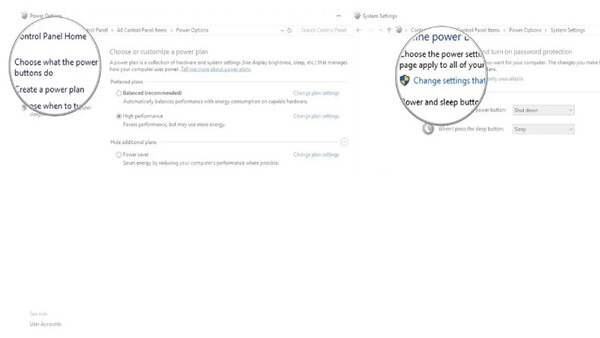
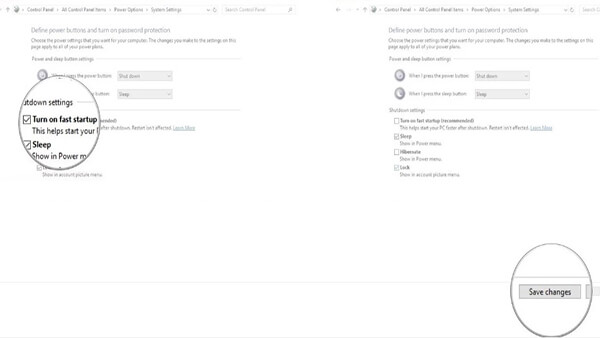
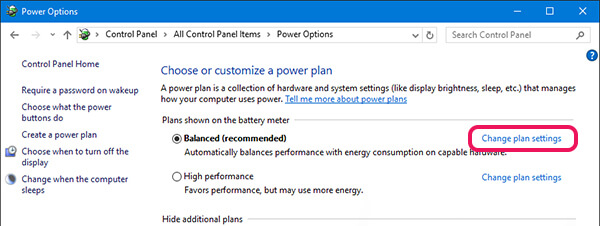
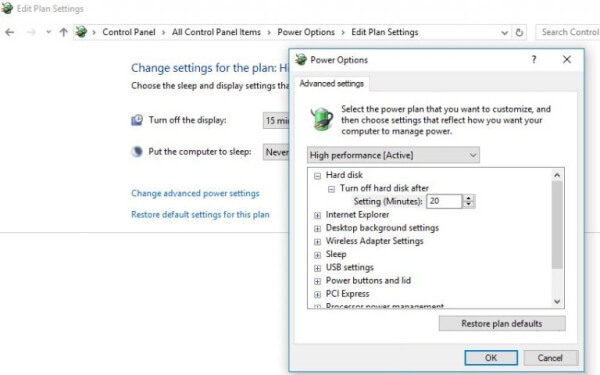
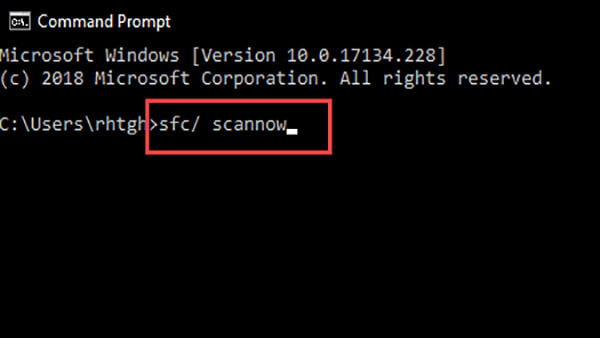
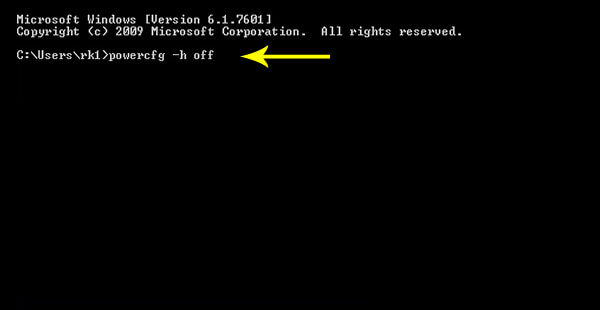

 خارج شدن از حالت hibernate | رایانه کمک سراسری
خارج شدن از حالت hibernate | رایانه کمک سراسری
سلام علیکم
متشکرم؛ مشکل رفع شد.
سلام خسته نباشید.یه سوال داشتم بعد از اینکه حالت هایبرنت رو خاموش کنید مشکلی برای دستگاه رخ نمیده
اغا سی ثانیه نگه داشتم ولی هیچی نشد خارج نمیشه از این حالت چیکار کنم؟!
برای بررسی این موضوع باید تماس بگیرید با مرکز کارشناسان راهنماییتون کنند 9099071540 از خطوط ثابت